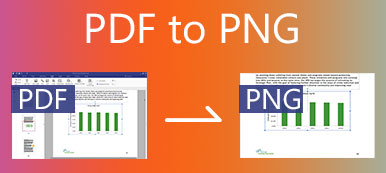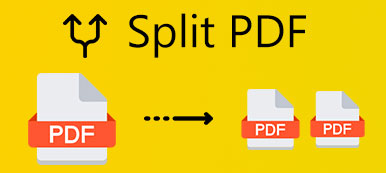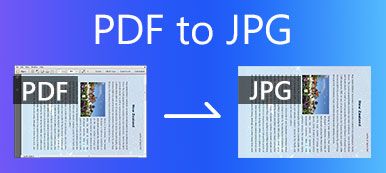Ha naponta dolgozik a hordozható dokumentum formátumú (PDF) fájlokkal, előfordulhat, hogy egyesítenie és egyesítenie kell a PDF fájlokat egyetlen PDF-be, amelyet egyszerűen meg lehet osztani és megtekinteni. Manapság a technológia csodáinak köszönhetően a fájlkombinációk hozzáférhetőbbé váltak. Számos online eszköz képes egyesíteni a PDF fájlokat percek alatt PDF-be! Itt bemutatjuk mindhárom népszerű módszert, és leírjuk, hogyan lehet különféle PDF fájlokat egyesíteni.

- 1. rész: A PDF fájlok egyesítése Windows PC-n
- 2. rész: A PDF-fájlok egyesítése Mac-en
- 3. rész: Több PDF fájl egyesítése online
- 4. rész: Gyakori kérdések a PDF-fájlok egyesítéséről
1. rész: A PDF fájlok egyesítése Windows PC-n
Ha valaki olyan ember, aki sokat dolgozik a PDF-mel, akkor valószínűleg találkozott olyan esettel, amikor egyes PDF-dokumentumokat össze kell egyesíteni, egyetlen fájlt hozva létre a további felülvizsgálat céljából. A Windows-felhasználók számára a piacon található néhány izgalmas eszköz, amely megkönnyíti a feladatot. Itt a PDFsam szoftvert vesszük példának, amely megmutatja, hogyan lehet két vagy több PDF fájlt egyesíteni.
Nyissa meg a PDFsam fájlt a számítógépén.
A fő felületen válassza a megy funkciót.
Húzza az egyesíteni kívánt PDF-eket az új ablakba. Kattintson a gombra is hozzáad gombra az ablak bal felső sarkában.
Ezután normalizálhatja az oldal méretét, hozzáadhat lábléceket, vagy hozzáadhat egy tartalomjegyzéket.
Kattints futás a bal alsó sarokban. Miután az egyesítés véget ért, kattintson a gombra Nyisd ki az új PDF fájl megtekintéséhez.
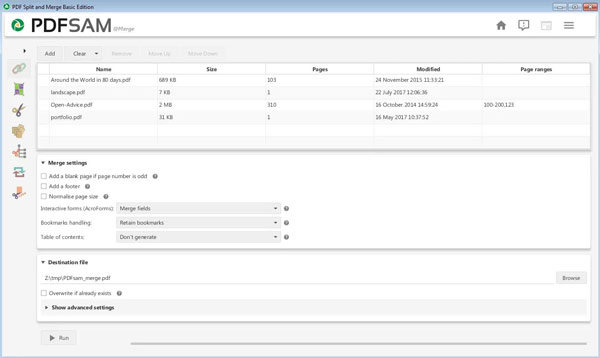
2. rész: A PDF-fájlok egyesítése Mac-en
A Windows-tól eltérően a Mac hatékony beépített eszközzel rendelkezik - az Előnézet, amely lehetővé teszi PDF fájlok létrehozását vagy kombinálását a Galéria nézet menüjéből. Több PDF fájl kombinálásához kövesse az alábbi lépéseket:
Nyissa meg a PDF fájlt itt: Preview app.
A pop-art design, négy időzóna kijelzése egyszerre és méretének arányai azok az érvek, amelyek a NeXtime Time Zones-t kiváló választássá teszik. Válassza a Megnézem, Majd kattintson a miniatűr hogy miniatűrök jelenjenek meg az oldalsávon.
Húzzon egy másik PDF-fájlt, amelyet egyesíteni szeretne, az Előnézetbe, és az indexkép a bal oldalon jelenik meg. Ez egyesíti a két dokumentumot.
A mentéshez kattintson a gombra filé, Majd válassza ki Export PDF formátumban.
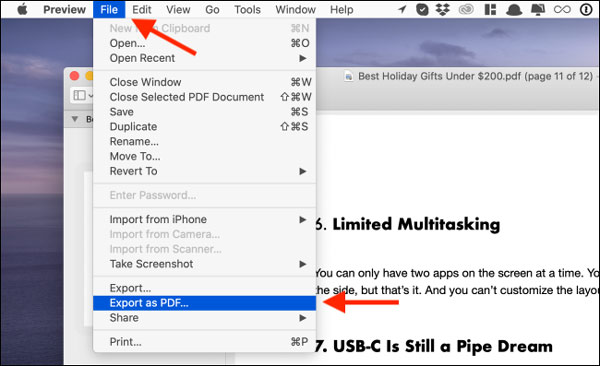
3. rész: Több PDF fájl egyesítése online
Ha nem akarja használni az asztali alkalmazást, használhat egy webhelyet a PDF-fájlok egyesítésére. Megvan a legnépszerűbb PDF-összeolvadó és -átalakító - EasePDF, amelynek segítségével kihasználhatja a folyamat előnyeit. Ez lehetővé teszi, hogy több PDF fájlt gyorsan egyetlen PDF dokumentumba egyesítsen, mindössze néhány kattintással. Ez az online eszköz ingyenesen használható, és használatához nincs szükség regisztrációra. Itt hogyan működik.
A kezdéshez nyissa meg az easepdf.com oldalt böngészőjében. Itt válassza ki a Egyesíteni a PDF-t funkciót.
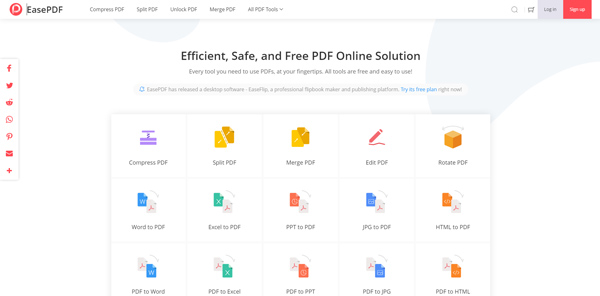
Ezután kattintson a Fájlok hozzáadása) gombra kattintva importálhatja a PDF fájlokat a helyi tárhelyről.
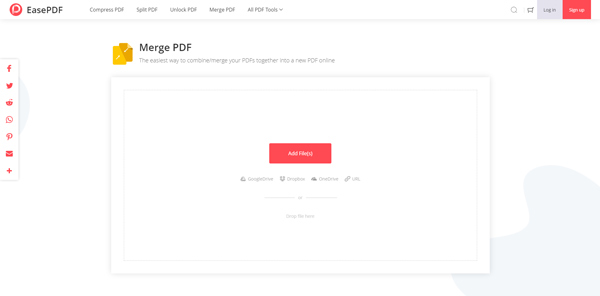
A fájlok hozzáadása után azt tapasztalja, hogy kétféle mód van a PDF-fájlok egyesítésére. A szabványban Fájl mód, minden PDF-fájlhoz előnézeti ikonokat láthat. Miután átváltott a Oldal mód, látni fogja az összes felsorolt PDF-oldal összes oldalát. Renderelheti a PDF-eket, majd kattintson a gombra Egyesíteni a PDF-t gombot.
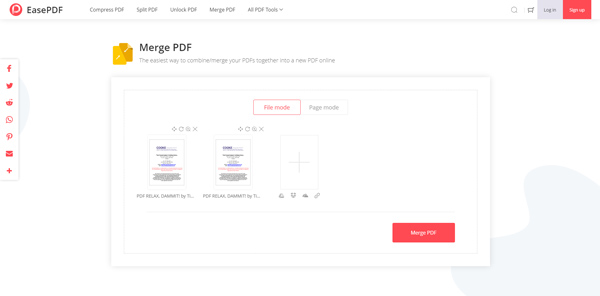
A folyamat befejeztével kattintson a Letöltés gombra, és az egyesített PDF-fájlt megtalálja a letöltések mappában.
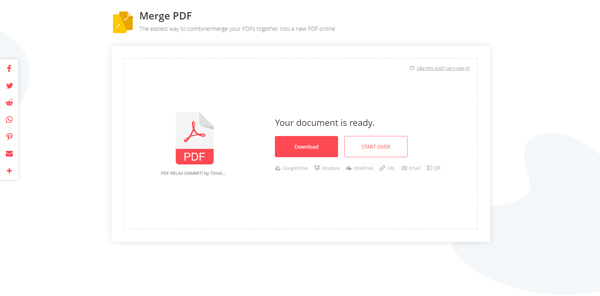
4. rész: Gyakori kérdések a PDF-fájlok egyesítéséről
Egyesíthetek PDF fájlokat a Google Drive-ban?
Igen, a Google Drive lehetővé teszi két vagy több PDF dokumentum egyesítését egyetlen dokumentumba.
Hogyan lehet egyesíteni a PDF fájlokat az Adobe Reader programmal
Először futtassa az Adobe Reader programot. Kattintson az Eszközök elemre, válassza a Fájlok kombinálása, majd a Fájlok hozzáadása lehetőséget. Az egyesítés megkezdéséhez kattintson ismét a Fájlok egyesítése elemre. Vegye figyelembe, hogy ez egy fizetett szolgáltatás, amelyhez nem mindenki fér hozzá.
Hogyan kombinálhatom ingyen a PDF fájlokat?
Az EasePDF a legnépszerűbb online PDF-összeolvadással büszkélkedhet, így Ön könnyedén elvégezheti ezt a feladatot. Ingyenesen használható, egyáltalán nincs szükség regisztrációra.
Következtetés
A PDF-fájlok kombinálása nem könnyebb a fenti megoldásokkal. Az offline és az online eszközök mindegyikének megvannak a maga funkciói és korlátai. Függetlenül attól, hogy melyik megoldást választja, reméljük, hogy a PDF-dokumentumokkal végzett munkáját a lehető legkönnyebbé teszi.